1、我们要将这些数据进行随机分摊,如果我们一个一个数据进行计算分摊,过程太过于繁琐复杂,那么我们应该如何操作呢?首先,我们应该先打开excel软件,点击软件内的“方方格子”选项卡。
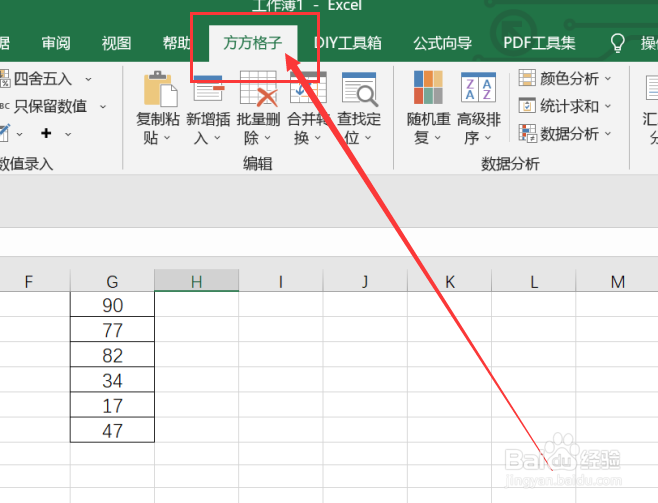
2、点击方方格子选项卡后,根据我们需要进行的操作来选择我们需要处理的部分,例如这里我们选的是G1:G6。
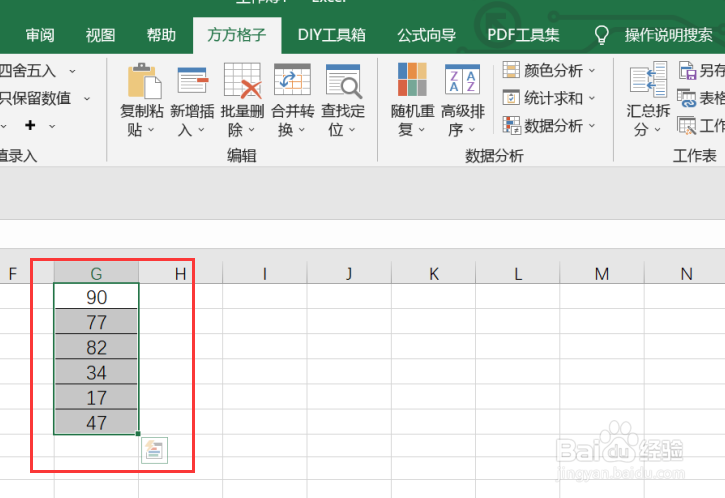
3、选中我们需要进行处理的部分后,在数据分析模块中,点击“随即重复”选项卡,点击后即可进行下一步操作。
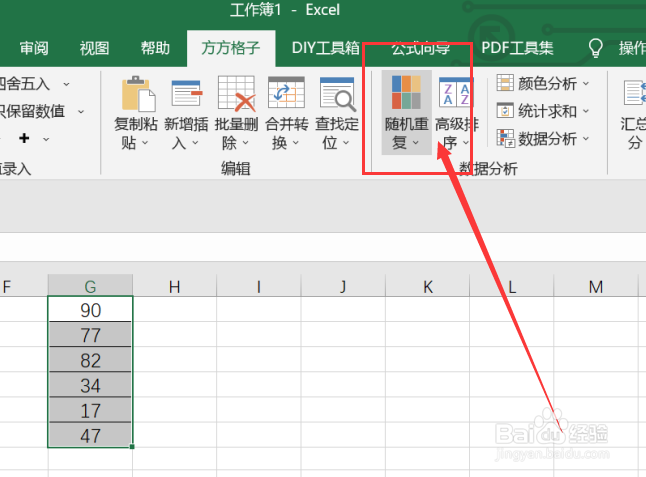
4、点击随机重复选项卡后,就会出现一个下拉菜单,点击下拉菜单中的“随机分摊”选项卡,点击后即可进行下一步操作。

5、点击确定后,就会出现一个对话框,根据对话框内容来选择我们要进行的处理,例如这里我们选择的分摊个数为3至3,勾选离散程度,并且勾选允许重复。

6、如图所示,点击确定后,就可以出现我们所需要的结果了。
